Användbara sätt att skärminspelning GIF-filer på Mac och Windows
 Postat av Lisa Ou / 06 jan 2023 16:00
Postat av Lisa Ou / 06 jan 2023 16:00GIF är korta videoklipp som inte innehåller ljud. Människor använder dem ofta på sociala medieplattformar för att uttrycka sina känslor eller känslor. Du har till exempel ett samtal med din familj. Du vill visa glädje på chatten eftersom du pratar med dem efter en lång tid. I det här fallet kan du använda en GIF. Ibland, när det finns vackra GIF-filer, vill du ladda ner dem. Vissa GIF-filer konverteras dock till bilder när du laddar ner dem på en PC. I det här fallet är skärmdumpning det bästa valet. För att spela in en GIF på Windows, Mac och andra enheter kan du använda FoneLab Screen Recorder och andra verktyg. Vad väntar du på nu? Scrolla ner för att lära dig metoderna!
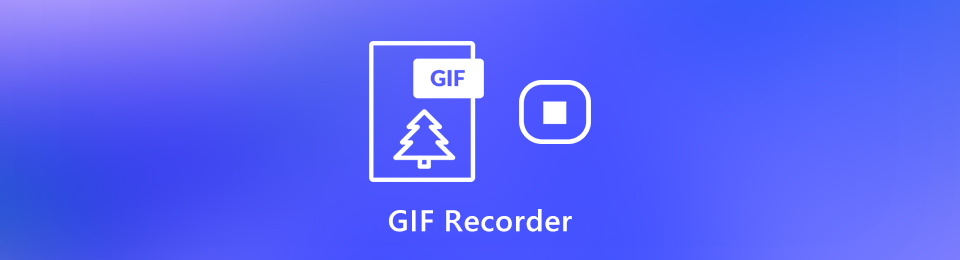

Guide Lista
Del 1. Hur man spelar in en GIF på dator med FoneLab Screen Recorder
Skärminspelning av GIF-filer är ganska knepigt. Det beror på att de oftast är i en liten storlek på datorn. I det här fallet kan du beskära videon och förlora GIF-kvaliteten. Vill du upptäcka hur man spelar in en GIF på en PC utan att förlora kvaliteten? Om du kommer att använda Fonelab skärminspelare, det är möjligt! Den har en unik funktion som hjälper dig att hitta GIF på din skärm och sedan spela in den direkt. Du kan justera den på din önskade skärm, även om GIF-bilden är liten. Denna programvara har fler funktioner som du kommer att uppleva om du fortsätter nedan.
FoneLab skärminspelare låter dig fånga video, ljud, online handledning, etc. på Windows / Mac, och du kan enkelt anpassa storlek, redigera video eller ljud, och mer.
- Spela in video, ljud, webbkamera och ta skärmdumpar på Windows / Mac.
- Förhandsgranska data innan du sparar.
- Det är säkert och enkelt att använda.
steg 1Klicka på Gratis nedladdning knappen för att få Fonelab skärminspelare. Du kan byta till den version du föredrar att använda. Du kan välja Windows eller Mac. När du har laddat ner den måste du ställa in den omedelbart på enheten. Installera verktyget och kör det sedan på din enhet.
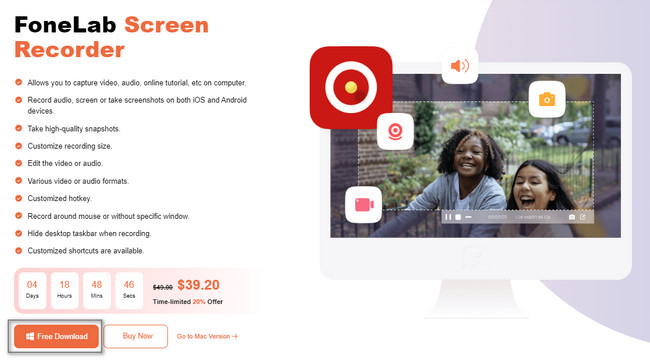
steg 2Välj det inspelningsläge du vill ha. Du kan klicka på Videobandspelare eftersom du kommer att spela in en GIF på din PC. Längst ner ser du många fler funktioner. Du kan sätta eller skapa din vattenstämpel genom att aktivera den.
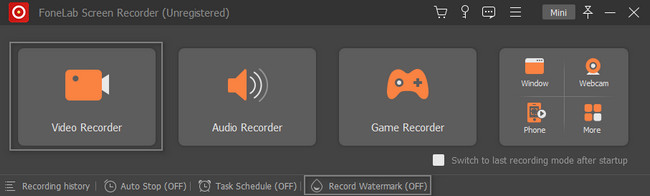
steg 3För att hitta GIF-filen med hjälp av Justerbar ram av programvaran, klicka på Custom knapp. Gå till den GIF du vill spela in och spåra den med hjälp av Justerbar ram snabbt. I det här fallet måste du spåra GIF-betongen i enlighet med detta.
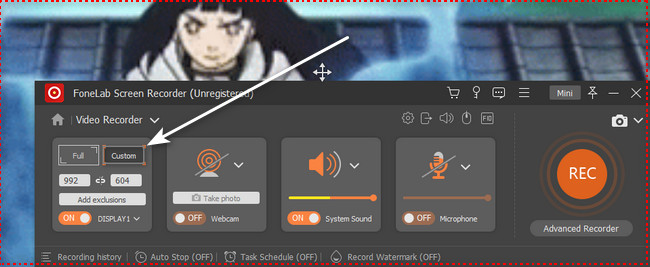
steg 4Innan du spelar in GIF, är det lämpligt att stänga av Systemljud och mikrofon av verktyget. Av denna anledning kommer programvaran inte att lägga till något ljud till din video. Efter det, om skärmen är redo att skärminspelning, klicka på Rec för att starta proceduren. Det kommer att räknas ned innan det startar inspelningen.
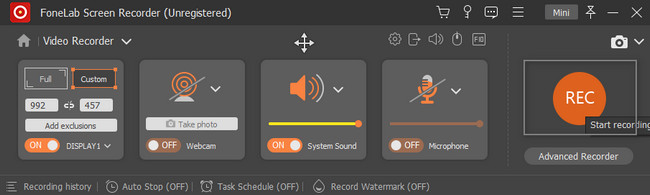
steg 5När du har spelat in GIF-filen på skärmen och vill avsluta den klickar du på Röd ruta knapp. Efter det kommer programvaran att dyka upp din video på enhetens skärm. Verktyget låter dig redigera videon innan du sparar den på enheten. Du kan trimma eller klippa videon med hjälp av programvarans redigeringsverktyg. Klicka på Färdig och spara den inspelade videon på din dator.
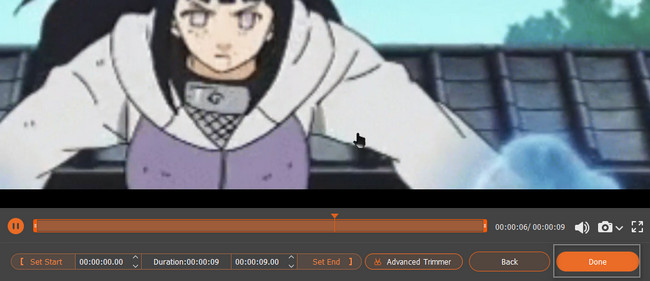
Programvaran ovan är det bästa och snabbaste sättet att spela in datorskärm GIF-filer. Det finns dock tillfällen du skulle vilja välja ett onlineverktyg där enheten du använder saknar lagringsutrymme.
FoneLab skärminspelare låter dig fånga video, ljud, online handledning, etc. på Windows / Mac, och du kan enkelt anpassa storlek, redigera video eller ljud, och mer.
- Spela in video, ljud, webbkamera och ta skärmdumpar på Windows / Mac.
- Förhandsgranska data innan du sparar.
- Det är säkert och enkelt att använda.
Del 2. Hur man spelar in en GIF på dator online
Det finns många skärminspelare online som du kan använda för dina GIF-filer. Men de flesta av dem är svåra att använda på grund av deras processer. Den här artikeln förbereder det snabbaste onlineskärminspelningsverktyget bara för dig! gifcap är ett verktyg som du kan använda i alla operativsystem. Vill du prova det på din dator för att lära dig hur man gör en GIF-skärmdump? Du behöver inte tveka att använda den eftersom den bara har enkla steg för en nybörjare som du. Du behöver inga verktyg förutom din datormus. Gå vidare för att utforska det.
steg 1Gå till den officiella webbplatsen för gifcap. Du kommer att se verktyget på dess huvudgränssnitt online. Klicka på Starta inspelning med en Play-knapp på vänster sida.
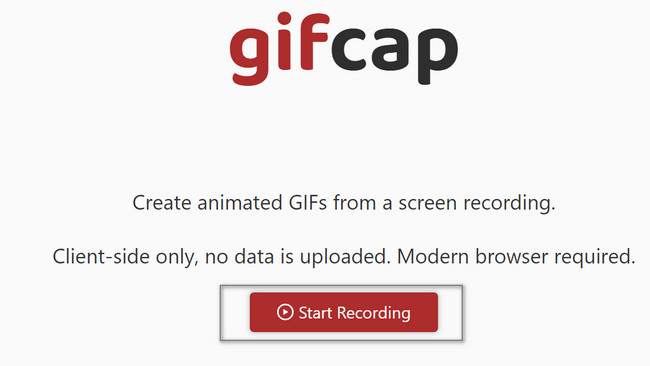
steg 2Verktyget kommer att fråga efter Fönster, Fliken, eller Hela skärmen du vill spela in. Allt du behöver göra är att välja platsen för den GIF du vill spela in. På den högra skärmen ser du förhandsgranskningen av din GIF. Klicka senare på Dela knapp. I det här fallet måste du spåra det med hjälp av Justerbar ram av verktyget.
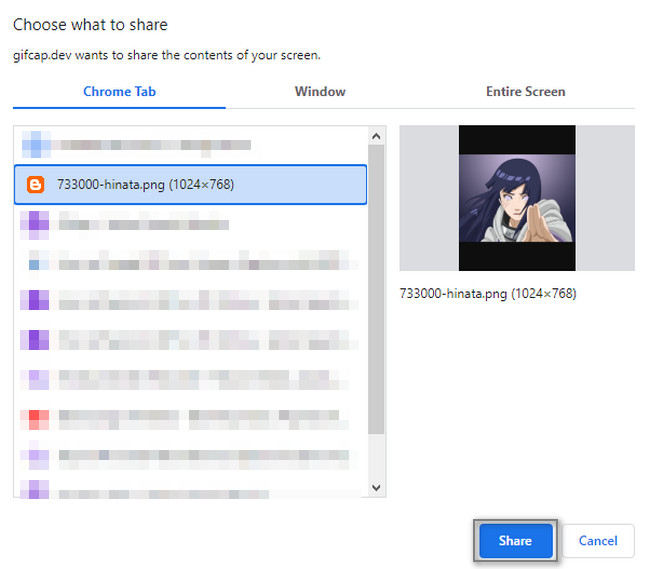
steg 3På huvudgränssnittet kommer du att se verktyget som spelar in din GIF. När du tycker att inspelningen räcker, klicka på Sluta inspelningen. Du kommer att se den tid den används ovanför den. Efter det kan du spara videon på din enhet.
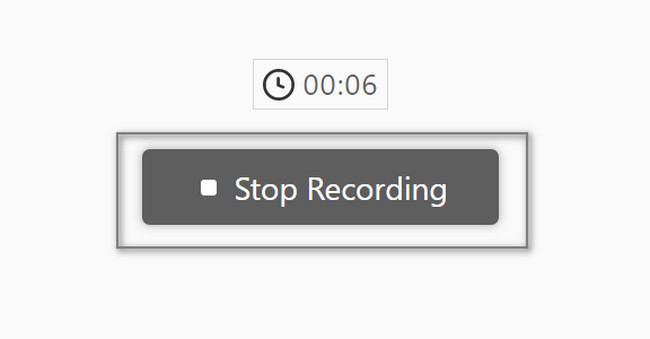
FoneLab skärminspelare låter dig fånga video, ljud, online handledning, etc. på Windows / Mac, och du kan enkelt anpassa storlek, redigera video eller ljud, och mer.
- Spela in video, ljud, webbkamera och ta skärmdumpar på Windows / Mac.
- Förhandsgranska data innan du sparar.
- Det är säkert och enkelt att använda.
Del 3. Hur man spelar in en GIF på Mac via QuickTime
Om det finns GIF-inspelare på Windows, finns det inspelare på Mac också! Det finns massor av inbyggda verktyg för Mac för att spela in sin skärm. Den ledande är dock Snabb tid. Vill du veta varför? Folk använder ofta detta eftersom det är enkelt för dig att komma åt det. Till exempel vill du spela in din GIF omedelbart. Allt du behöver göra är att starta den på din enhet och sedan titta på toppen av skärmen. I ett ögonblick kan du spela in din GIF utan problem. Om detta är verktyget du kommer att använda på din Mac kommer du att spara mycket av din tid.
steg 1På din Mac, lokalisera dess Launchpad på huvudskärmen. Efteråt skulle det vara bäst att leta efter dess sökfält för att hitta det verktyg du vill se. När du har hittat den, skriv in Snabb tid. Medan du matar in bokstäver kommer enheten att ge förslag tills du har slutfört ordet. Dubbelklicka på verktyget för att det ska starta.
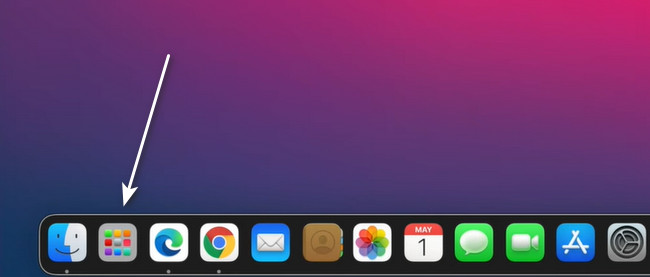
steg 2När du lyckats starta verktyget, gå till den GIF du vill spela in. Klicka sedan på Arkiv-knappen längst upp. På dess rullgardinsknapp väljer du Skärminspelning knapp. Enheten kommer att visa sina verktyg relaterade till att spela in din skärm.
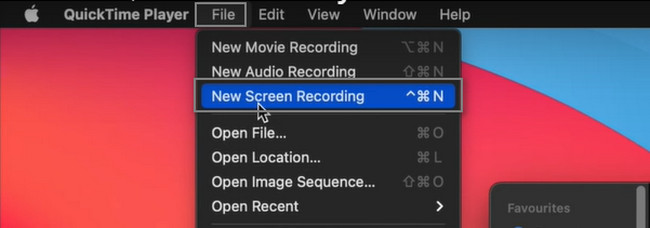
steg 3Välj läget för QuickTime under inspelning Spela in vald del. I det här fallet låter det inbyggda verktyget dig spåra den GIF du vill fånga. Efter det klickar du på Spela in knappen för att starta processen. Om du ska avsluta proceduren klickar du på Punkt knappen högst upp.
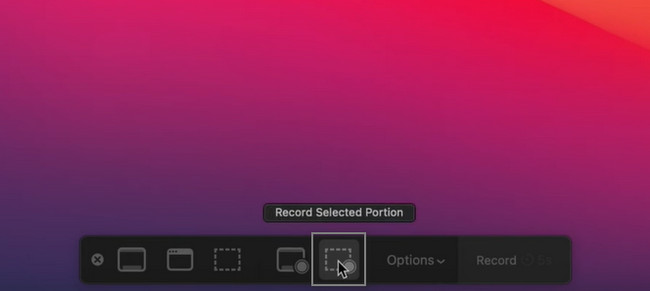
FoneLab skärminspelare låter dig fånga video, ljud, online handledning, etc. på Windows / Mac, och du kan enkelt anpassa storlek, redigera video eller ljud, och mer.
- Spela in video, ljud, webbkamera och ta skärmdumpar på Windows / Mac.
- Förhandsgranska data innan du sparar.
- Det är säkert och enkelt att använda.
Del 4. Vanliga frågor om GIF-filer
1. Hur skapar man GIF från en skärminspelning på en PC?
Det finns många sätt att skapa din GIF efter att du har spelat in ett videoklipp. Du kan använda många redigeringsverktyg. Exempel är Photoshop, Canva, Giphy och mer! Besök deras officiella sidor för att lära dig mer om dem.
2. Hur gör man GIF på iPhone med hjälp av livebilder?
Öppna Bilder av din iPhone. Efter det trycker du på Livebilder album och svep upp det för att visa effekter. Tryck på Bounce effekt, och det kommer helt och hållet att skapa GIF. För att dela den, tryck på Dela knapp.
Nedan finns en videohandledning som referens.
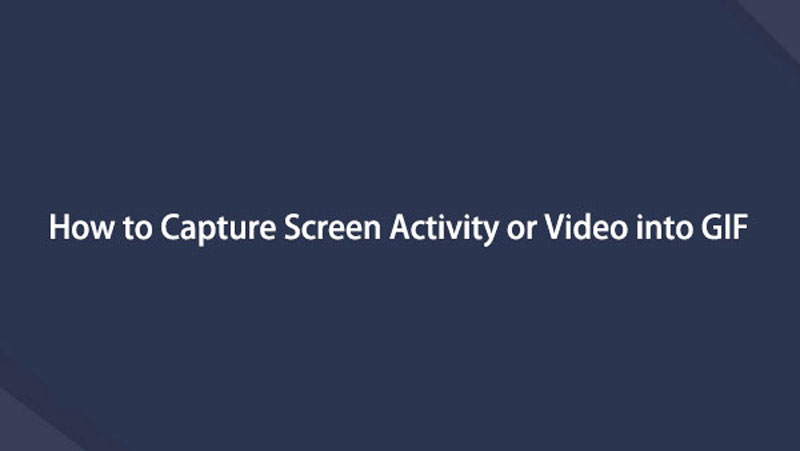

Fonelab skärminspelare är det ledande verktyget för att lära dig hur du spelar in en GIF på Windows och Mac. Men om du inte vill använda verktyg från tredje part förbereder den här artikeln det bästa alternativet. För att lära dig mer om dem, utför felsökningsguiderna ovan.
FoneLab skärminspelare låter dig fånga video, ljud, online handledning, etc. på Windows / Mac, och du kan enkelt anpassa storlek, redigera video eller ljud, och mer.
- Spela in video, ljud, webbkamera och ta skärmdumpar på Windows / Mac.
- Förhandsgranska data innan du sparar.
- Det är säkert och enkelt att använda.
